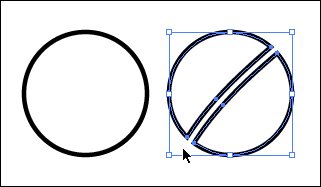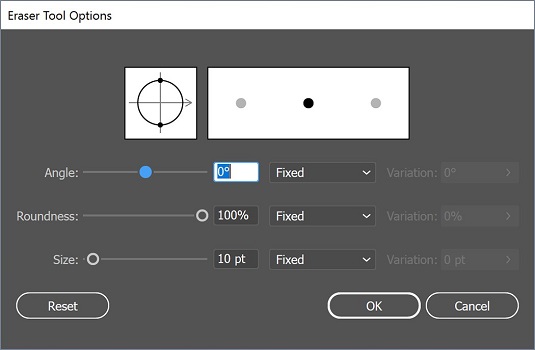Turiet nospiestu pildspalvas rīka ikonu Illustrator rīku panelī, lai piekļūtu papildu rīkiem: rīkiem Pievienot enkurpunktu, Dzēst enkura punktu un Konvertēt enkura punktu. Varat izveidot stūra punktu, izmantojot īsinājumtaustiņu metodi, nospiežot taustiņu Alt (Windows) vai Option (Mac), lai piekļūtu rīkam Convert Enchor Point. Varat justies ērtāk, pārejot uz šo rīku, kad nepieciešams konvertēt punktu, taču rīku pārslēgšana var aizņemt vairāk laika.
Slēptie pildspalvu rīki
| Ikona |
Rīks |
 |
Pildspalva |
 |
Pievienojiet enkura punktu |
 |
Dzēst enkura punktu |
 |
Pārvērst enkura punktu |
Pat ja jūs varat izmantot slēpto rīku, lai dzēstu un pievienotu enkura punktus, Illustrator to automātiski veic kā noklusējumu, kad izmantojat pildspalvas rīku. Pārvietojot kursoru virs enkura punkta, izmantojot pildspalvas rīku, tiek parādīta mīnusa ikona. Lai dzēstu šo enkura punktu, vienkārši noklikšķiniet. Tāpat, pārvietojot kursoru virs ceļa daļas, kurā nav enkura punktu, tiek parādīta pluszīmes ikona. Vienkārši noklikšķiniet, lai pievienotu enkura punktu.
Ja vēlaties izmantot rīkus, kas paredzēti enkura punktu pievienošanai un dzēšanai, izvēlieties Rediģēt → Preferences → Vispārīgi (Windows) vai Illustrator → Preferences → Vispārīgi (Mac); parādītajā dialoglodziņā Preferences atzīmējiet izvēles rūtiņu Atspējot automātisko pievienošanu/dzēšanu. Pēc tam, kad vēlaties pievienot vai dzēst enkura punktu, atlasiet atbilstošo rīku un noklikšķiniet uz ceļa.
Rīku pievienošana, lai palīdzētu izveidot ceļus
Daži pildspalvas rīku modifikatori ir pieejami Illustrator CC vadības panelī. Varat tos izmantot daudzos pildspalvas rīka lietojumos, taču, iespējams, joprojām ir ātrāk izmantot īsinājumtaustiņus, lai pārslēgtu pildspalvas rīku uz tā dažādajām opcijām. Ja jūs, mēģinot izveidot ceļu, nesagriežat pirkstus, jums vajadzētu novērtēt šos rīkus.
Lai skatītu vadības paneļa rīkus, atlasiet pildspalvas rīku un sāciet izveidot ceļu. Ņemiet vērā, ka vadības panelī ir pieejamas vairākas pogas.
Izmantojot rīku Eraser
Ja neesat atklājis rīku Eraser, jūs brīnīsities, kā jūs bez tā iztikāt! Izmantojot rīku Dzēšgumija, varat ātri noņemt mākslas darbu apgabalus tikpat vienkārši, kā dzēst pikseļus programmā Photoshop, glaudot ar peli pa jebkuru formu vai formu kopu.
Gar dzēšanas malām tiek automātiski izveidoti jauni ceļi, pat saglabājot tā gludumu.
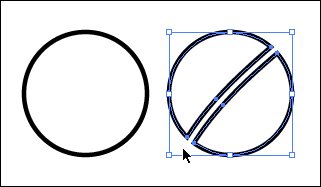
Dzēšgumija rīks izdzēš ceļa sadaļas.
Veicot dubultklikšķi uz rīka Dzēšgumija, varat noteikt dzēšgumijas diametru, leņķi un apaļumu. Ja izmantojat zīmēšanas planšetdatoru, varat pat iestatīt Wacom planšetdatora mijiedarbības parametrus, piemēram, spiedienu un slīpumu.
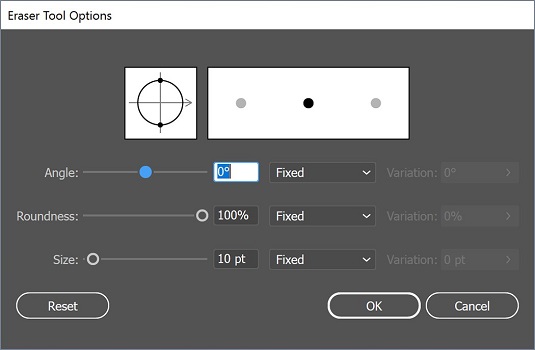
Veiciet dubultklikšķi uz rīka Dzēšgumija, lai iestatītu dažādas rīka opcijas.
Ja vēlaties dzēst vairāk nekā vienu atlasīto objektu, izmantojiet Izolācijas režīmu, lai atdalītu grupētus objektus rediģēšanai. Atcerieties, ka, lai pārietu uz šo režīmu, vienkārši veiciet dubultklikšķi uz vienumu grupas. Pēc tam varat vienlaikus izmantot dzēšgumiju visiem šīs grupas objektiem, netraucējot pārējo dizainu.